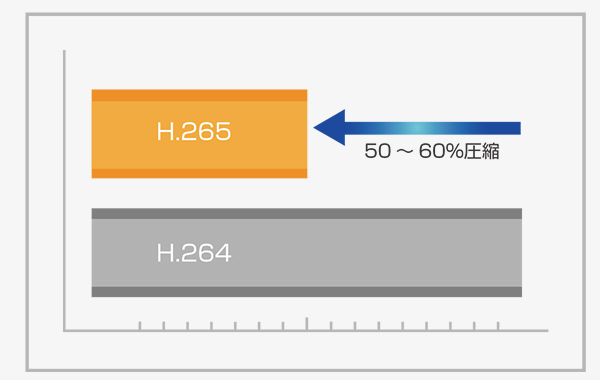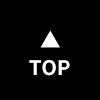eye revo pro(アイ レボ プロ) NS-1110WRMS
300万画素ワイヤレス リピーターカメラセット
eye revo pro
NS-1110WRMS
FEATURES
特長
電波を中継する独自のWrectを採用 従来のワイヤレスの電波障害を解決します。

カメラ内に搭載された中継器により電波到達距離を大幅に延長。電波が届かず映像が途切れる、建物の構造に左右にされるなどの問題を、増設カメラを設置することにより電波が中継され不安定な電波状況を解消します。
-
-
従来までのワイヤレス製品の問題
敷地内にカメラを2台を設置。1台は映像は問題なく映っているが、モニターから離れた方のカメラの映像は時々映像が途切れたりして電波が不安定で、正常に録画されなかったりする。

-
-
-
Wrectで電波障害を解消
Wrectなら、電波状況が悪いカメラとモニターの間にカメラを増設することにより、増設カメラがリピーター機能として働き、電波状況を改善します。また、増設カメラ自身の映像もモニターへ映像出力する事が可能となります。

-

配線距離は見通しで約200m、木造で20~40m。1台のモニターで最大カメラ8台まで接続が可能です。
-
-
センサー未検知を解消
連続録画とセンサー録画を組み合わせた録画が可能なった為、モーション及びPIRセンサーが反応せず、証拠映像を獲り逃したという問題を解決します。
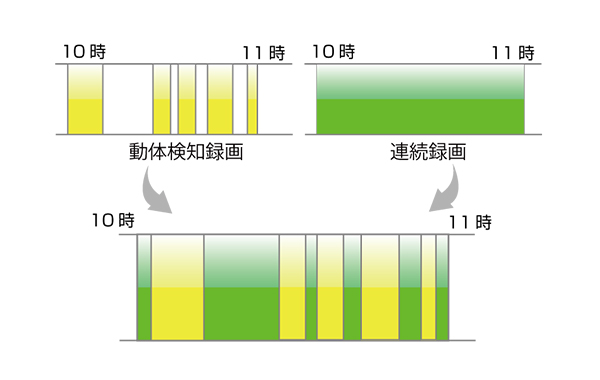
-
-
-
脱着式HDD
HDD1TBを標準搭載。脱着式HDDにより、ご自身で簡単にHDDの交換、撮り溜めが可能となりました。2.5インチHDD(厚さ9.5mm以下)及びSSDにも対応。※HDDの追加は市販品をご購入ください。

-
-
-
HDMI出力対応
専用モニターにHDMI出力(1080P)を搭載した事により、ワイヤレス映像を大画面テレビで確認する事が可能となりました。

-
-
-
センサーライト機能
センサーライト機能搭載。威嚇効果だけではなく、足元や手元の明かりとしてもご利用いただけます。また、タイマー設定により常時点灯も可能です。

-
-
-
双方向通話
外出中は、カメラとスマートフォン間で双方向通話(トランシーバー)が可能です。在宅中は、モニターから通話が可能です。 ※本製品設置環境にインターネット環境が必要です。

-
-
-
検知エリア設定
モーション検知エリアの選択が可能となりました。 選択したエリア内で物体を検知すると録画を開始します。

-
-
-
お知らせ音
来客があった際は、モニターが音声でお知らせします。※Bluetoothマウスは非対応

-
-
-
分割表示
1台のモニターでカメラ最大8台接続可能。単画面、4分割、6分割、8分割表示ができます。

-
SPEC
製品仕様
-
品名 カメラ 撮像素子 1/2.7 FHD Color CMOS イメージセンサー 画素数 約300万画素 フレーム/解像度 最大15fps FHD レンズ/th> 3.6mm F=1.8 撮影範囲 水平88°、垂直47° 白色LED 最大600ルーメン6LED(1W/LED)、4段階調整 最低照度 0.02Lux(IR 照射 OLux) IR照射距離 10m 人感(熱感)センサー感知範囲 2〜5m、水平100° 垂直60° 防水性能 IP65 音声マイク 有 スピーカー 有 映像圧縮方式 H.265 電源 9V/2000mA DC adapter 約1.5m 消費電力 1150mA 電源供給テーブル 約4.5m 使用温度環境 -10℃〜40℃ 使用湿度環境 0〜85% 充電池 ー 電流(休止状態時) ー ソーラーパネル電力給電 ー ソーラー種類 ー 材質 アルミニウム、プラスチック カメラ本体サイズ/重量 W207×H96×D ソーラーパネル本体サイズ/重量 ー -
品名 モニター モニターサイズ(解像度) 10.1インチ(1024×600) 視野角 水平110° 垂直90° 外部映像出力 HDMI(1920×1080p) 内蔵バッテリー ー 分割表示 1/4/6/8 録画解像度 1296p 録画時間目安(カメラ1台32GB使用時) 720p/960p/1296p 録画ファイル時間 最大1時間 プリレコーディング 5秒後 ファイル形式 MP4またはAVI 最大接続台数 カメラ最大8台まで 記録媒体 SATA2.5インチHDD1TB搭載 録画方式 連続録画/スケジュール録画/動体探知録画 上書録画 有 複数台同時録画 カメラ最大8台まで 電源 12V/2000mA DC adapter 消費電力 最大1050mA 動作温度環境 0℃〜40℃ 使用環境 屋内のみ RoHS準拠 対応 材質 プラスチック 有線LAN RJ45端子(Wifi接続不可) スマートフォン対応アプリ Android4.4以上、iOS8.0以上 端末登録台数 受信機最大4台まで 本体サイズ/重量 282(W)×208(H)×128(D)mm/890g
-
品名 無線 周波数帯域 2412MHz〜2472MHz データレート 65.0/58.5/52.0/39.0/26.0/19.5/13.0/6.5Mbps 54/48/36/24/18/12/9/611/5.5/2/1Mbps 変調方式/通信方式 WiFi 電波送信距離 見通し200m 技適マーク カメラNS-110WR:210-135464 モニター NS-11WRM:210-135467
製品についてのQ&A
- パスワードが分からないため何もできない。
- 初期パスワードは「5454」です。初めはこのパスワードでログインして、パスワード設定を行ってください。
- 映像が暗い。
- アイコン(カラー調整)をお試しください。
- 水玉ができている。
- 砂埃等なので、エアーブロワ等で汚れを飛ばした後、水で湿らせた布を固く絞って、カメラのレンズを優しく拭いてください。
- 赤外線が届いていない。映像が真っ暗。映像が白っぽい。
- カメラの位置、向き、角度を調整してください。 ※赤外線照射距離10mは最大値となります。 使用環境によっては照射距離が短くなることがあります。実質照射距離は最大照射距離の半分程度でお考え下さい。
- ズームできない。
- すでにズーム中の場合があります。 右クリックで解除できます。または、電波状況をご確認ください。
- カクカクする。
- Wレクト(リピーター)の距離を縮めてください。
- シーケンシャルしない。
- 設定後、ツールバーを閉じてください。
- 画面右側が切れる。画面の一部分が映らない。
- 解像度を 1024×768に合わせてください。
- ディスプレー解像度を変更したら画面全体が映っておらず一部が切れている。
- 映っている映像を一台、単画面表示にしてください。 その状態で背面の[VIDEO ON/OFF]を「AUTO CONFIG」が表示されて消えるまで長押ししてください。 モニター画面が正常に戻ります。
- ライブ映像が遅くなったり、早くなったり(モーション反応時)する。
- 電波状況の悪い可能性があります。電波情況の良い場所にモニターを移してテストしてください。モニターは机の上や棚の上など、少し高い位置に設置してください。
- フリッカーをおこす。
- カメラを蛍光灯の光に当てないように設置してください。
- 電波がつながりにくい。
- カメラとモニターのアンテナの向きを同じにしてください。
- 映像が遅れる。
- ワイヤレスの特性上の仕様になります。あまりにも遅れる場合は、電波状況をご確認ください。そして電波の良い場所にモニターを移してテストしてください。
- 映像が出ない カメラ映像が出ない。
- カメラのACアダプタが接続されているかご確認ください。 コンセントの電源がオンになっているかご確認ください。電波が途切れている可能性があります。 ペアリングが外れている可能性があります。
- 映像が固まる。
- 電波の影響が考えられます。Wレクト(リピーター)の距離を縮めてください。
- 映像がフリーズして操作ができない。
- しばらくすると自動で再起動します。ただし5分以上待っても再起動しない場合は、メニューを表示できる場合は、再起動をお試しください。
- モーション時、何も映ってないのに録画されている。
- 蛍光灯がチカチカしていませんか?光、気流、ほこり、クモの巣など反応して映っている場合があります。レンズの前の汚れをカメラ用ブロー等で取り除いてください。
- 白とびする。
- 赤外線が乱反射しています。カメラの向きを少しだけ変えてみてください。
- 色がおかしい。
- 夜間は、色合いが落ちます。電波の影響もあります。
- 録画されない。
- 間はモーションが鈍くなり、録画をしない場合があります。 冬より夏の方が外気温と体温の差が無いので録画しにくくなります。 電波修正中は、録画をしません。 ズーム中も録画をしますが、標準サイズで録画をします。 スケジュール設定をご確認ください。 HDDステータスが未認識の場合、フォーマットされていない場合があります。一度本体からフォーマットをしてください。 ※フォーマットをすると録画データは全て消去されます。モニターの HDDランプがどのような状態かご確認ください。モデルにHDD名が無い場合 1.HDDが外れている:電源を一度シャットダウンして、HDDカバーを外してご確認ください。 2.HDDが故障している:
- 録画履歴があるのに、録画映像がみつからない録画映像が数分消えている 。
- 動体検知録画エリアの設定をご確認ください。白エリアが設定中で、黒エリアが未設定です。 Wレクト(リピーター)をご使用の場合、末端のカメラの電波が弱く、時間の誤差を中継カメラが整えるため、中継カメラの映像が数分無くなる場合があります。 できるだけ2台をモニターに近づけたり、電波障害となる金属、ルーターや電子レンジから遠ざけてご使用ください。
- 動体検知しない。
- カメラの位置・角度を調整してください。
- 夜間上手く撮れない。
- カメラの位置・角度を調整してください。
- 感度が悪い。
- 動体検知録画エリアを全体に広げてください。
- 録画が残っていない 。
- 録画スケジュール設定が 1チャンネルだけ設定されている可能性がございます。設定をご確認ください。
- モーション反応がない。
- 動体検知録画エリアの設定をご確認ください。白エリアが設定中で、黒エリアが未設定です。
- 録画時間を知りたい。
- 下記に録画時間の目安表がございますが、「メインメニュー」-「HDD設定」画面の「HDD使用容量」の数値は、実際に使用された使用量のため目安になります。
- 再生履歴バーが再生時とぶ。
- 電波状況の悪い中で録画をされています。電波情況の良い場所にモニターを移してテストしてください。
- モーション時、再生データに小さいサイズ(300K等)が表示される。
- 電波状況の悪い中で録画をされている可能性があります。電波情況の良い場所にモニターを移してテストしてください。
- 音量を最小にしても録音される。
- オーディオを無効にして保存してください。
- いくら音量を上げても音声が出ない。
- オーディオを有効にして保存してください。
- 声が遅れる。
- ワイヤレス特性上の仕様になります。あまりにも遅れる場合は、電波状況をご確認ください。そして電波の良い場所にモニターを移してください。
- ハウリングする、ピピピとなる。
- ・音量を下げてください。 ・ハウリングの原因となる機器を遠ざけてください。 アラーム警告音が「オン」になっています。不要の場合は「オフ」にしてください。
- モニターからカメラの音声が聞こえない。
- 再起動をお試しください。
- avi形式でバックアップしたのにWindowsで再生できない。
- Windowsメディアプレイヤー等は非対応のため再生できません。H.265圧縮フォーマット対応の再生ソフトを使われるか、mp4形式でのバックアップをお勧めします。
- ネットワークに障害が出た。
- 本機器のメニューの工場出荷時の高度復元でリセットを行ってください。高度復元は、「メインメニュー」-「詳細設定」-「工場出荷時」にあります。
- 文字が小さい。
- 解像度を下げてください。 ※モニターを大きくしても解像度を大きくすると文字は小さくなります。
- 単画面時、メニューが出ない。
- ズーム中です。右クリックで解除できます。 ※ズームでも通常サイズで録画します。
- 設定しているのに反映されない 。
- カメラのチャンネルを確認して一致させてください。[適用 ]を左クリックし、[保存して戻る ]を左クリックしてください。
- パスワードを忘れた。
- ご購入店にご相談ください。パスワードは個人情報にあたるため、第三者が容易に推測・特定できないようにお客様ご自身で管理をお願いいたします。忘れられた場合、アクセスすることができなくなり、有償対応となります。ご了承ください。 初期パスワードは[5454]です。
- エラー時画面にエラーメッセージが表示されない。
- 詳細設定→イベントのメッセージの表示にチェックを入れてください。
- 本体のビニールシートを剥がしてもいいのか?
- 運送用の保護シートです。剥がしてご使用ください。
- 保護シートが剥がれない。右上の剥離シールが剥がれて保護シートが剥がせない。
- 上手く剥がれない場合、そのままご使用していただいても問題はございませんが、剥がしたい場合は、粘着力の強いテープを貼って剥がすが、先の細いもので傷がつかないようシートの角を浮かせてめくりながら剥がしてください。
- エラーマークが消えない/ブザー音が鳴り続ける。削除してもネットワークエラーマークが何度も表示される。削除してもブザー音が鳴り続ける。
- ネットワークを使用されない場合、エラータイプを「すべて」や「ネットワークの切断」に設定されるとネットワークエラーになり、☑メッセージの表示や☑ブザー音に設定してある場合、画面上のエラーマークが消えなくなったり、ブザー音が鳴り続けます。 ・「メインメニュー」-「詳細設定」-「工場出荷時設定」より初期化(取扱説明書P56参照)してください。 ※パスワードの設定が必要になります。 ※チャンネル、言語、ネットワーク、ユーザー設定以外は全て初期化されます。ご了承ください。
- エラータイプが適用されていない。イベント画面で「例外な処理の設定ができました」と表示された。
- エラータイプを選択した後に「メッセージの表示」または「ブザー音」にチェックを入れ、すぐに適用をクリックすると、処理能力が遅いため「例外な処理の設定ができました」表示がされます。この場合、適用されていません。もう一度チェックを入れた後数秒経ってから適用をクリックしてください。「例外な処理の設定ができました」表示がされなければ適用されます。
- 電波の確認が難しい。
- 以下の順番でお試しください。 1.電源の接続されたカメラを設置場所に仮置きします。 2.動きのある物を映してください。 3.モニターへ戻ってください。 4.時計のカウントを見てください。正しい1秒間隔で進んでいることを、確認します。 ※時計が止まっていたり、間隔が不規則な場合は、設置場所を変えてください。
- アプリが立ち上がらない。
- スマートフォンを再起動してください。
- アプリが起動時にダウンする。
- アプリ (WNVR)を一度アンインストールし、再インストールをしてください。
- アプリで再生時エラーで見ることができない。
- 1度登録を削除し、アプリを再起動して、再び登録してください。
- アプリでバックアップができない。
- ネット環境によっては上手くバックアップできない場合があります。1件ずつのバックアップをお勧めします。
- アプリでオンラインなのにスマホでライブ映像が表示されない。
- 同時に複数人でご覧になると表示されません。 ※ライブ映像は、スマートフォン 8台までご覧いただけます。
- アプリでオンラインなのにスマホで再生できない 。
- 同時に複数人でご覧になると再生されません。 ※再生は本体モニターと同時にスマートフォン 1台のみご覧いただけます。
- スマートフォンで見ることができない。
- ユーザーは遠隔操作ができません。Admin(管理者)でログインしてください。
- アプリでオンラインにならない。
- ・アプリを一度閉じてください。 ・スマートフォンを再起動してください。
- スマートフォンに通知が来ない
- ・本体のプッシュ通知をオンにしてください。 ・スマートフォンの通知設定をオンにしてください。 ・アラームスケジュールをご確認ください。 ・アラーム間隔をオフ以外にしてください。 ・WMVRの通知が解除されている可能性があります。ご使用のスマートフォンの通知をご確認ください。ご不明の場合は、スマートフォンのご購入店にご相談ください。
- アプリで分割画面は表示されるが、映像が映っていない。
- パスワードを間違えて入力した可能性があります。画面右上の「・・・」をタップしてください。画面下方の「編集」をタップします。パスワードをもう一度入れ直してください。
- スマートフォンの画面が固まる。
- ・アプリを一度閉じてください。 ・スマートフォンを再起動してください。
- 登録を削除したい。削除できない。
- 画面右上の「・・・」をタップしてください。画面下方の「削除」をタップします。それでも削除できない場合は、スマートフォンを再起動してもう一度お試しください。
- リセットボタンを押しても高速点滅しない。ペアリングに失敗した。
- 高速点滅するまで、リセットボタンを 5秒以上押し続けてください。一度ライブ映像まで戻り、再度ペアリングをし直してください。
- 人感センサーによるライト光らない。
- カメラの位置を変更してください。設定 (点灯時間 )がオフになっていないかをご確認ください。 被写体が遠過ぎないかをご確認ください。 各チャンネルの点灯がオフになっていないかをご確認ください。 動体検知エリアが正常に設定されているかどうかを確認してください。 スケジュール設定等設定を変更した場合、初期化してお試しください。
- ライトが点灯したまま消えない。夜間ライトが点灯したまま消えない。
- 各カメラの手動のライトオンをしていないかをご確認ください。 ※電波の影響で電球アイコンを白くしても映像は明るい場合があります。何度も左クリックしないようご注意ください。 ・スケジュール設定で時間帯が設定されていないかをご確認ください。 ・クモの巣など反応して映っている場合があります。レンズの前の汚れをカメラ用ブロー等で取り除いてください。 ・夜間常時点灯やスケジュール設定がされていないかをご確認ください。
- ライトを手動でオンにしたが、気づいたらライトが消えていた。
- モニターが再起動した可能性があります。「メインメニュー」ー「詳細設定」ー「自動再起動」を無効にしてください。そして「メインメニュー」ー「ライト設定」よりタイマー設定してください。
- カメラの時計と本体の時計が、大幅にずれている。
- カメラ単画面アップをすることで、時間のずれが解消されます。(こまめに時間を合わせることをお勧めします。)※カメラと本体の時間がずれると、録画・再生に不具合が生じる場合があります。
- 分割画面時、時計の進み具合がおかしい。
- 単画面にすると修正されます。それでも直らない場合は、電波状況が弱い、もしくはメインメニュー→システム設定→Wifi設定の Wifiチャンネルを「その他」に設定してください。 ・一か月に一度時間の修正もしくは、メンテナンス設定をしてください。(必ずテンキーを使用してください。) ・インターネット接続の場合は、「同期」のチェックを確認してください。初期は☑が入っています。 ・画面を単画面にされたり、シーケンシャルモードにすると修正される場合があります。
- セットアップの時に時間を修正したのに、修正されていない。
- LAN接続(インターネット接続)されていない場合は、時計の修正をしても戻ってしまいます。その場合、メインメニュー→システム設定→基本→NTPの「詳細」をクリックし、「同期時刻」有効のチェックを外してください。そして「OK」→「適用」→「保存して戻る」をクリックして閉じます。 ※LAN接続(インターネット接続)をされる場合は、チェックを戻してください。
- リセットボタンを押しても高速点滅しない。 ペアリングに失敗した。
- 高速点滅するまで、リセットボタンを 5秒以上押し続けてください。 一度ライブ映像まで戻り、再度ペアリングをし直してください。 アンテナをしっかり接続してください。
販売店舗一覧
-
家電量販店
-
ホームセンター
-
その他